티스토리 뷰
카카오톡 pc버전 다운로드 설치 인증 방법(쉬운 설명)
우리 나라의 국민 메신저, 카카오톡!!
컴퓨터를 많이 사용하시는 분들은 카카오톡 pc버전을 많이 이용하고 계십니다.
혹시, 아직 카카오톡 pc버전을 사용하고 계시지 않다면, 아래 내용을 참고하셔서 시작해 보세요. 너무 편리합니다.!!
카카오톡 pc버전 다운로드
먼저, 카카오톡 홈페이지에 방문을 하셔서 카카오톡 pc버전을 다운로드 하셔야 합니다.
아래 링크를 활용하셔도 되고, 인터넷창에서 [카카오톡]을 검색하신 후 방문하셔도 됩니다.
다운로드 및 설치방법을 먼저 확인하시려면 일단 아래 설명을 보시고 나서 [다운로드] 하셔도 됩니다.
카카오톡 홈페이지를 방문하시면 아래 화면이 나오는데, 우측 상단에 있는 [다운로드] 부분을 클릭해 보세요.

그럼, 아래 화면처럼 OS를 선택해야 하는데요.
맥북을 사용하지 않고 일반 컴퓨터를 사용하신다면 [Windows]를 선택하시면 됩니다.

이제, 카카오톡 pc버전이 다운로드 되기 시작합니다. 모니터 우측 상단을 보시면 아래 화면처럼 [다운로드]가 진행 되실 거에요.

다운로드는 금방 끝이 납니다. 다운로드 폴더에 가보시면 아래와 같이 [카카오톡 pc버전] 프로그램이 다운로드 되어있는 것을 확인하실 수 있답니다.

다운로드 방법 너무 쉽지요?
아직 프로그램을 다운받지 않으신 분은 아래 링크에 가셔서 일단 [카카오톡 pc버전]을 다운로드 하시고 아래 내용을 계속 보시면 됩니다.
카카오톡 pc버전 설치 방법
이제 카카오톡 pc버전을 설치해 보도록 하겠습니다. 아래 내용을 잠깐 살펴보신 후 여러분이 다운로드 받아놓으신 카카오톡 pc버전 프로그램을 설치하시면 되겠습니다. 설명 시작합니다!!
위에서 다운로드 받은 카카오톡 파일을 더블클릭하면 아래와 같은 창이 뜹니다.
"이 앱이 디바이스를 변경할 수 있도록 허용하시겠어요?" 라는 질문이기 때문에 [예]를 선택하고 진행하시기 바랍니다.

다음으로, 아래처럼 언어 선택 창이 뜨는데요. [한국어]를 선택하시고, [OK] 버튼을 눌러주세요.

다음으로 카카오톡 설치를 시작한다는 창이 뜨는데요. [다음] 버튼을 눌러 진행합니다.
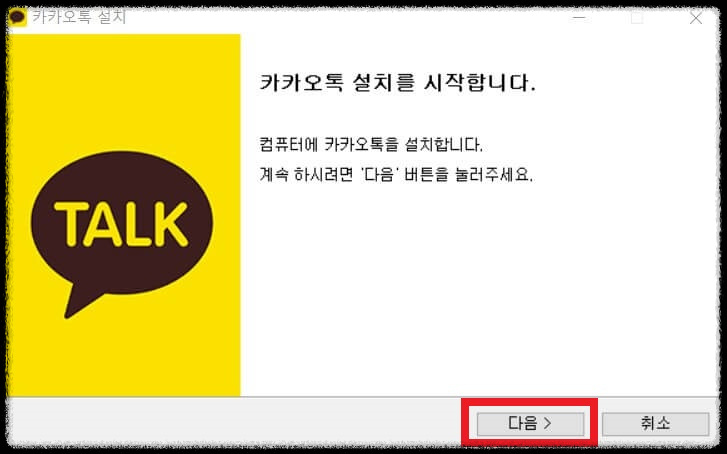
다음으로, 카카오톡을 설치할 폴더를 선택하라는 창이 뜹니다.
이 부분 역시 [다음] 버튼을 눌러 진행해 주세요. 대략 113 MB 정도의 용량이 필요합니다.

다음은, 설치를 원하시는 구성요소를 선택하라는 창이 뜰거에요.
기본적으로 [바탕화면에 바로가기, 빠른 실행 메뉴에 바로가기, 시작메뉴에 바로가기]에 체크가 되어 있습니다.
대부분의 경우에는 그냥 [설치] 버튼을 눌러 진행하시면 됩니다.
개인의 필요에 따라 구성 요소 중에서 불필요하다고 생각하시면 체크를 해제하신 후 설치를 진행하셔도 됩니다.

카카오톡 프로그램이 30초 이내로 설치가 될거에요.
잠시 기다려 주시면 금방 완료됩니다.
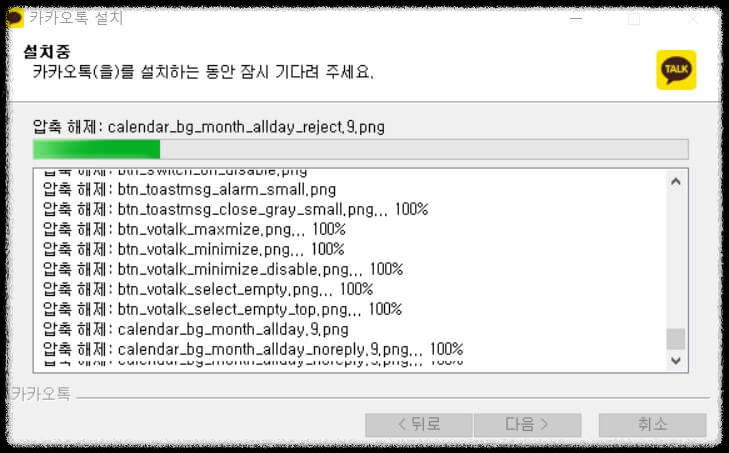
드디어, 카카오톡이 pc에 설치 완료되었습니다.
설명이 계속 되었지만, 사실 계속해서 [다음] 버튼을 누르면 금방 설치됩니다.
[카카오톡 실행]에 체크가 되어있기 때문에 [마침] 버튼을 눌러주면 카카오톡 프로그램이 실행됩니다.

카카오톡 pc버전 인증 및 로그인 방법
이제 카카오톡 프로그램이 설치 완료되었기 때문에 여러분의 컴퓨터 모니터에는 아래와 같은 카카오톡 pc버전의 [로그인창]이 뜨는 것을 확인할 수 있을거에요.
카카오계정(이메일 또는 전화번호) 입력하시고, 비밀번호까지 마저 입력하신 후 [로그인] 버튼을 눌러주세요.

그러면 [보안용 인증을 시작합니다.] 라는 창이 뜹니다.
본인의 컴퓨터, 또는 공공장소나 PC방 컴퓨터를 선택하셔야 하는데요.
카카오톡에는 개인정보가 너무너무 많기 때문에 가정이나 직장에서 사용하시는 본인의 컴퓨터를 사용하고 선택하시는 것을 강력하게 추천 드립니다.
선택 후 [내 PC 인증받기] 버튼을 클릭해 주세요.

그러면, 다음과 같이 5분 안에 인증을 완료하라는 메시지가 뜹니다.
이제 여러분은 스마트폰에서 카카오톡을 확인하시기 바랍니다.
스마트폰으로 가보겠습니다!!

스마트폰 카카오톡 채팅 목록에 다음과 같이 [카카오톡 지갑] 메시지가 와 있네요.
터치 후 확인해 보도록 할게요.

카카오톡 지갑에서 [인증 요청 안내] 메시지가 와있네요.
본인이 요청한 것이기 때문에 걱정하지 마시고, 아래의 [인증하기] 버튼을 눌러주시면 됩니다.

자동으로 [카카오 인증서]로 인증을 하게 되는데요. 하단의 [인증하기] 버튼을 눌러서 인증을 계속 진행해 주시면 됩니다.
이 때 등록된 지문이나 간편 비밀번호를 사용하셔서 인증을 진행하시기 바랍니다.


드디어, 인증이 완료되었습니다.
인증이 제대로 되었는지 하단의 [확인] 버튼을 눌러보시면, 본인 인증이 완료되었다는 메시지를 확인하실 수 있습니다.
이제, 다시 컴퓨터 화면으로 가보겠습니다!!


다시, 컴퓨터 모니터로 와보면 카카오톡 pc버전이 로그인 되어 있는걸 확인하실 수 있을거에요.

이제는 업무를 하면서 스마트폰을 확인하지 않아도 카카오톡을 이용할 수 있습니다.
컴퓨터에 있는 파일, 사진 등을 편하게 전송할 수 있습니다.
한 가지 주의할 점은 메시지를 작성하면서 줄을 바꾼다고 [엔터]를 치시면 안됩니다.
[엔터]를 누르면 바로 전송되기 때문에 혹시나 장문의 메시지를 작성하면서 줄을 바꾸고 싶으시면 [Shift] 를 누르면서 [Enter] 를 누르시기 바랍니다.
물론, 전송의 단축키가 [엔터] 니까 유용하게 이용하시면 더욱 편리합니다.
채팅창을 나올 때는 간단하게 {ESC] 버튼을 누르시면 되구요.
지금까지 카카오톡 pc버전 다운로드, 설치, 인증, 로그인 등에 대하여 살펴보았는데요.
아직 다운로드 받지 않으신 분은 위에도 물론 있지만 아래에 [카카오톡 홈페이지 바로가기] 링크를 한번 더 남겨 놓을 테니 편안하게 이용하시기 바랍니다.
혹시, 잘 알지 못했던 카카오톡의 편리한 기능을 더 살펴보시고 싶으시면 아래 글도 확인해보시기 바랍니다. 감사합니다 :)
'알짜 정보' 카테고리의 다른 글
| 부모 급여 2024 신청 방법 (1) | 2024.01.03 |
|---|---|
| 2023 아시안컵 일정 조별리그(E조) 피파랭킹 역대 우승국 (2) | 2024.01.02 |
| 주휴수당 계산법, 주휴수당 계산기 바로가기 (0) | 2023.10.03 |
| 독감예방접종 무료 지정병원 찾기 (0) | 2023.09.30 |
| 단체 카톡 보내는 방법 보내기 단체문자 (1) | 2023.09.24 |



